O Google Home é um alto-falante inteligente realmente versátil do Google e está ficando melhor a cada dia. A cada dia, mais e mais serviços são adicionados ao Google Home e, agora, o AutoVoice também foi integrado ao Google Home. Para aqueles que não sabem, o AutoVoice é um plugin do Tasker, que permite aos usuários definir comandos de voz personalizados para acionar perfis do Tasker. É um plugin realmente poderoso que aumenta a usabilidade já extremamente poderosa do Tasker. A integração do AutoVoice com o Google Home significa que agora você pode criar comandos personalizados para o alto-falante inteligente com Google Assistant, para acionar tarefas Tasker em seu telefone Android. Se você está animado com as possibilidades que isso se abre, estou aí com você. Então, Veja como você pode usar o AutoVoice com o Google Home para controlar seu telefone Android usando o Tasker:
Use o AutoVoice com o Google Home: Integração do AutoVoice com o Google Home
A primeira coisa que precisamos fazer é integrar o AutoVoice ao Google Home, para que o Google Home possa ativá-lo e você possa usar seus comandos de voz personalizados para controlar seu smartphone Android. Isso está disponível apenas na versão beta do aplicativo, a partir de agora, mas o aplicativo estável está em revisão e deve ser lançado em breve.
1. Baixando o AutoVoice Beta
- Para baixar o AutoVoice Beta, você primeiro terá que entrar no “Plugins Tasker por joaomgcd”Comunidade no Google+.
- Baixe e instale o aplicativo AutoVoice disponível na Play Store.
- Depois de fazer isso, acesse este link e inscreva-se para ser um testador beta.
Observação: Você já deve ter a versão estável do AutoVoice instalada. Depois de se inscrever para o aplicativo beta, você poderá ver uma atualização disponível para AutoVoice na Play Store.
2. Ativando o serviço AutoVoice no aplicativo Google Home
Depois de instalar a versão beta do AutoVoice, basta seguir as etapas abaixo para ativar o AutoVoice em seu Google Home:
- Abra o app Google Home e toque no menu de hambúrguer ícone. Aqui, toque em “Mais configurações“.
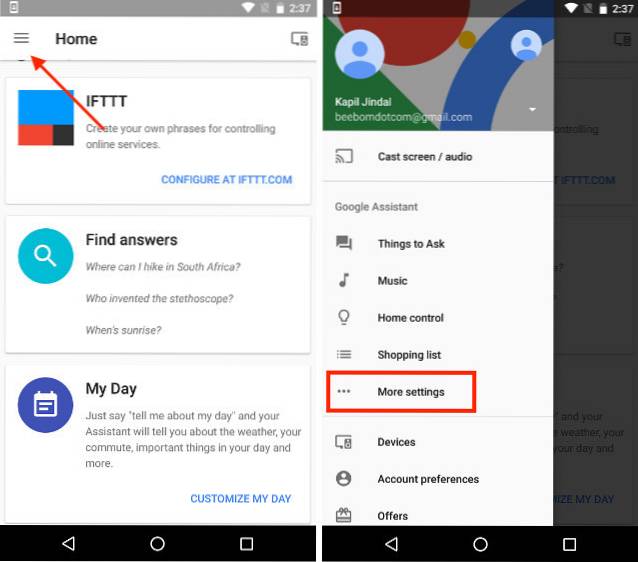
- Role para baixo e toque em "Serviços". Em seguida, role para baixo e toque em “AutoVoice”.
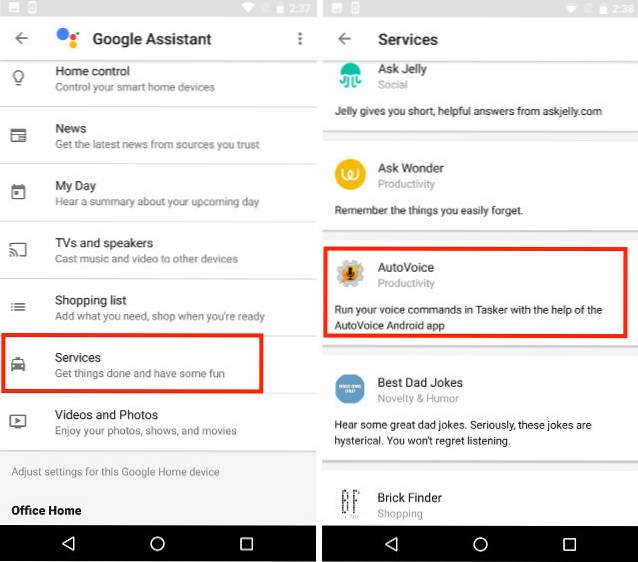
- Aqui, toque em “Link da conta“, E siga as instruções que surgirem. "Permitir" Google para executar comandos do AutoVoice, quando seu telefone solicitar permissão.
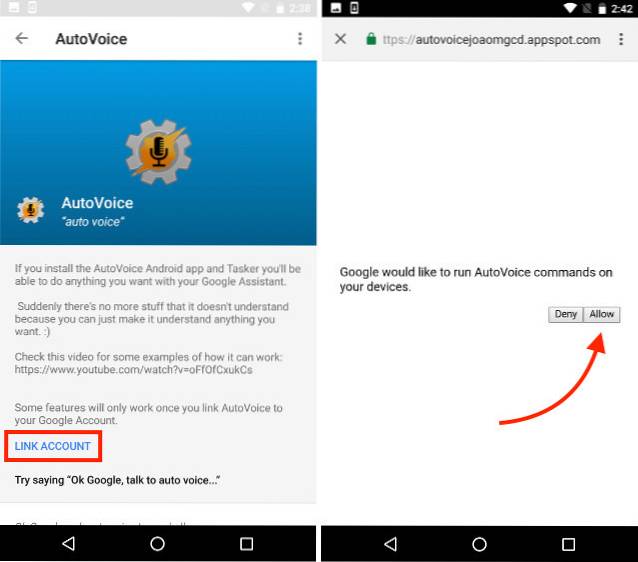
O AutoVoice agora será vinculado ao seu Google Home e você pode testá-lo dizendo “Ok Google, fale com o autovoice”. Se você for recebido pelo AutoVoice solicitando que fale seu comando, a integração foi bem-sucedida.
3. Configuração do AutoVoice para interceptar pesquisas do Google Home
É necessário um pouco mais de configuração antes de começarmos a usar o AutoVoice em nosso Google Home. Para fazer isso, basta seguir as etapas abaixo:
- Abra o aplicativo AutoVoice no seu telefone e toque em “Dispositivos AutoVoice“. Você terá que entrar com seu ID do Google. Certifique-se de que é o mesmo que você usa com o Google Home.
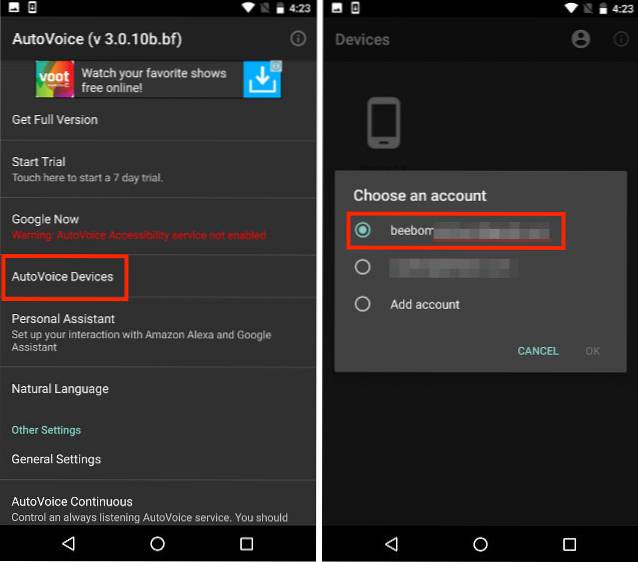
- Depois de fazer isso, serão mostrados todos os dispositivos que estão conectados à sua conta do Google. Simplesmente selecione aquele que você usa com o Google Home.
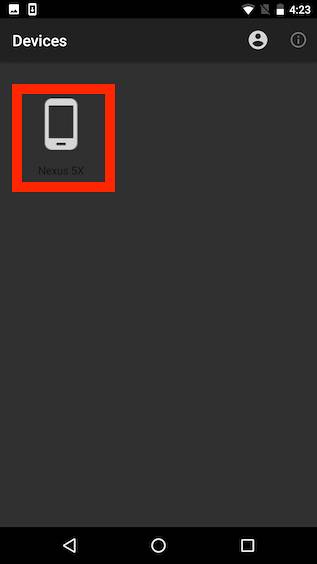
- Em seguida, no aplicativo AutoVoice, toque em “Google agora“. Em seguida, toque em “NÃO HABILITADO“.
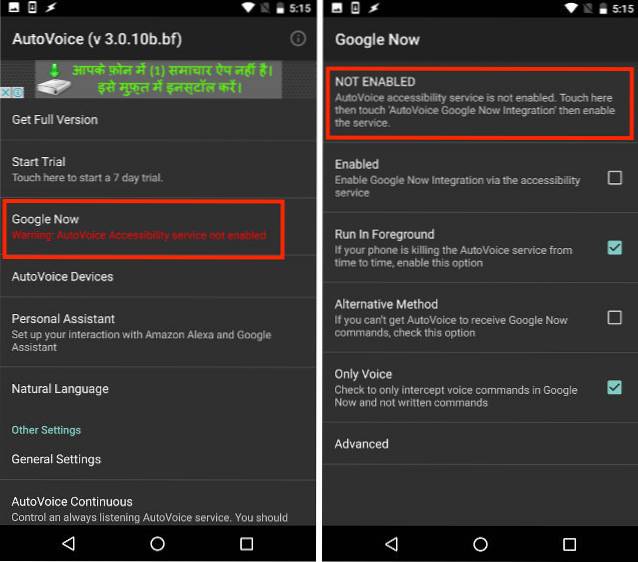
- Você será direcionado para a tela Acessibilidade em Configurações. Basta tocar em “Integração AutoVoice com o Google Now“, E vire o ligar.
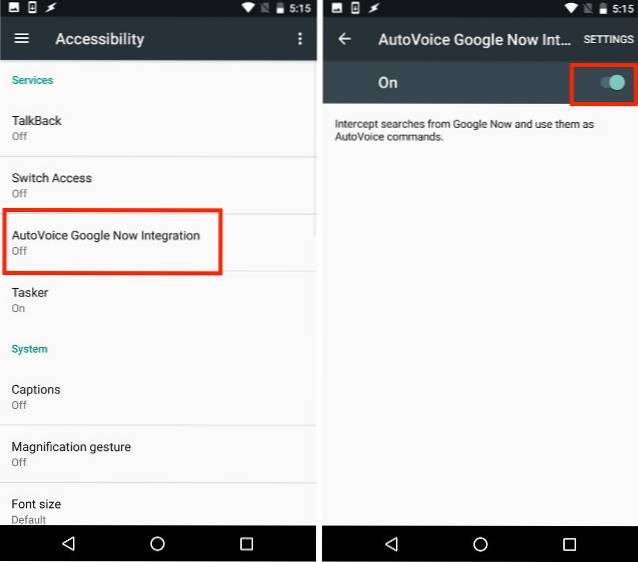
- Volte para o aplicativo AutoVoice e toque na caixa de seleção ao lado de "Habilitado".
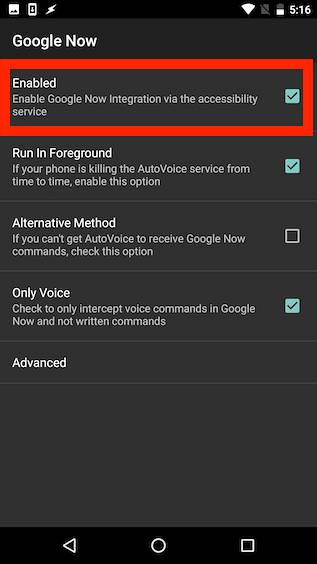
Use o AutoVoice com o Google Home: Como criar perfis do Tasker
Agora você pode começar a trabalhar na criação de perfis Tasker que deseja usar com o AutoVoice. Vou mostrar como você pode criar um perfil simples do Tasker para encontrar seu telefone com o Google Home. Se você quiser saber mais sobre os perfis Tasker, você pode verificar nosso artigo sobre o mesmo.
Para criar um perfil Tasker para encontrar seu telefone, basta seguir as etapas abaixo:
Observação: A menos que você compre a versão Pro do aplicativo AutoVoice ($ 2,49), seus comandos de voz serão cortados para os primeiros 4 caracteres. Se você não quiser usar a versão Pro do AutoVoice, você terá que criar comandos personalizados com não mais de 4 caracteres cada.
- Inicie o Tasker no seu telefone e no “Perfis” aba, toque em “+”. No menu que aparece, toque em "Evento", então toque em "Plugar".
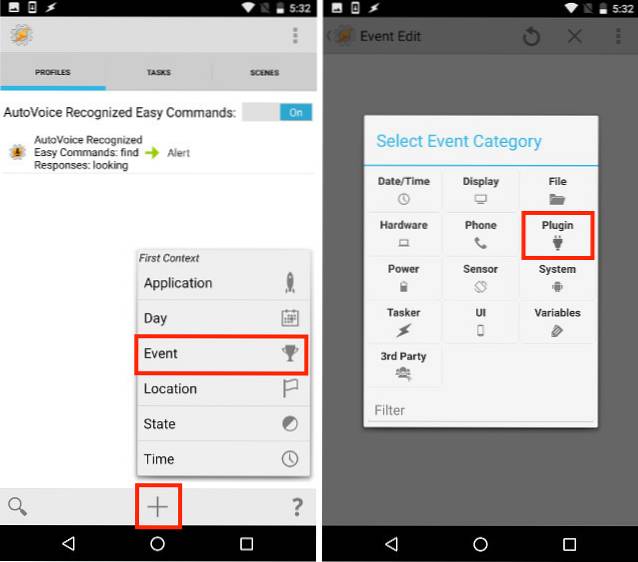
- Selecione “AutoVoice”, e, em seguida, role para baixo e selecione “Reconhecido”.
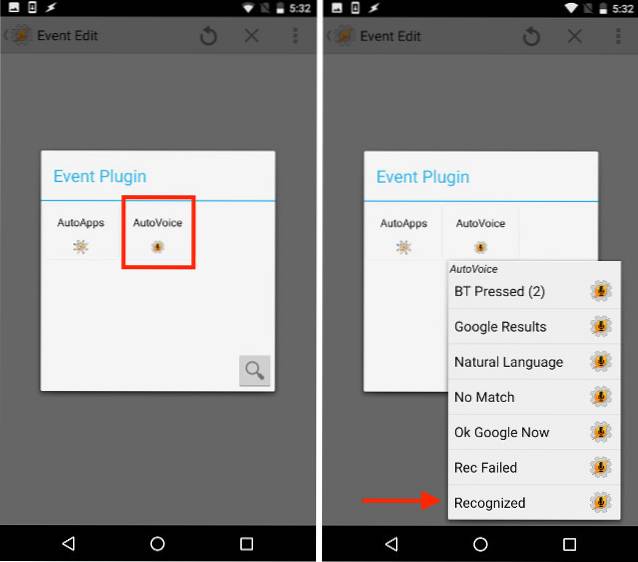
- Toque no botão de edição ao lado de "Configuração" (parece um lápis). Então, toque em “Comandos”.

- Aqui, insira as variações dos comandos que deseja usar. Só estou usando "achar", já que estou usando a versão lite do aplicativo AutoVoice. Então, toque em "OK".
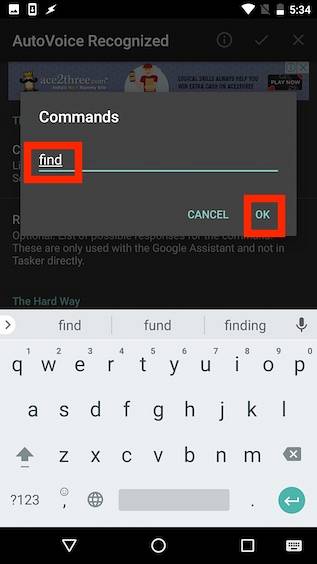
- Agora, toque na marca de seleção no canto superior direito da tela. Volte. Você será solicitado a criar um "Tarefa". Toque em “Nova tarefa“.
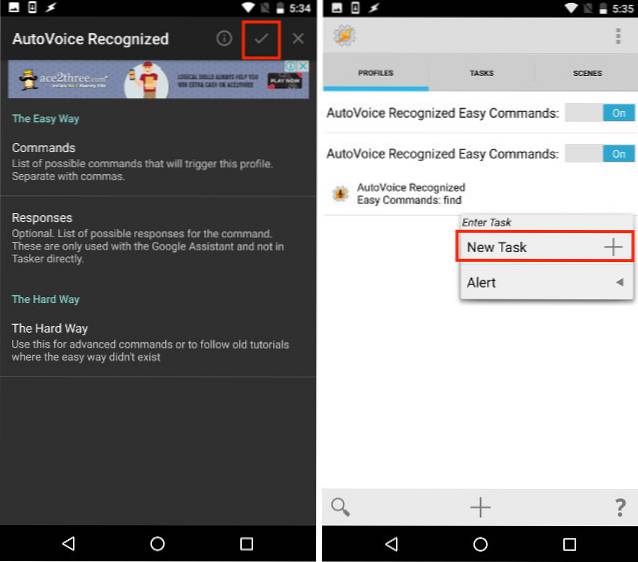
- Dê um nome à sua tarefa (Estou usando “FindTask”), e então toque na marca de seleção.
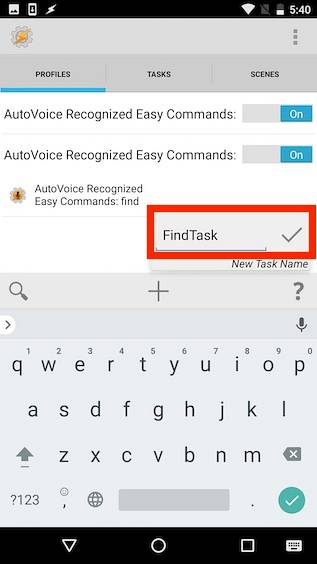
- Agora, toque no “+”Na parte inferior da tela para criar uma nova ação. Toque em “Áudio”.
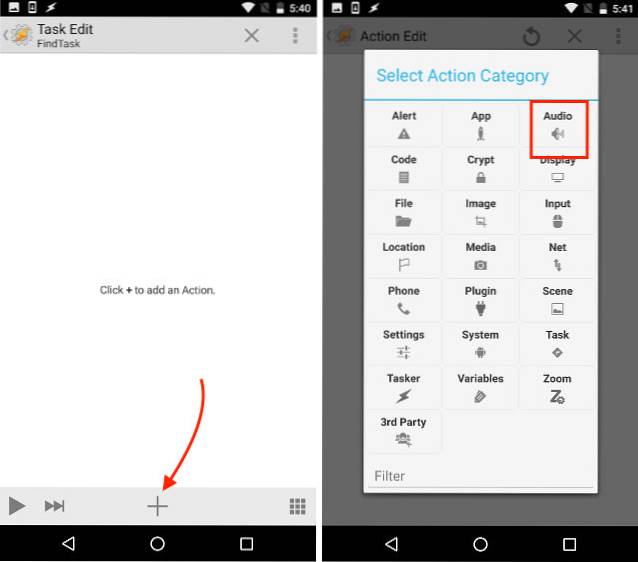
- Toque em “Volume de mídia“, E defina-o para um valor alto (como, 10). Então, basta voltar.
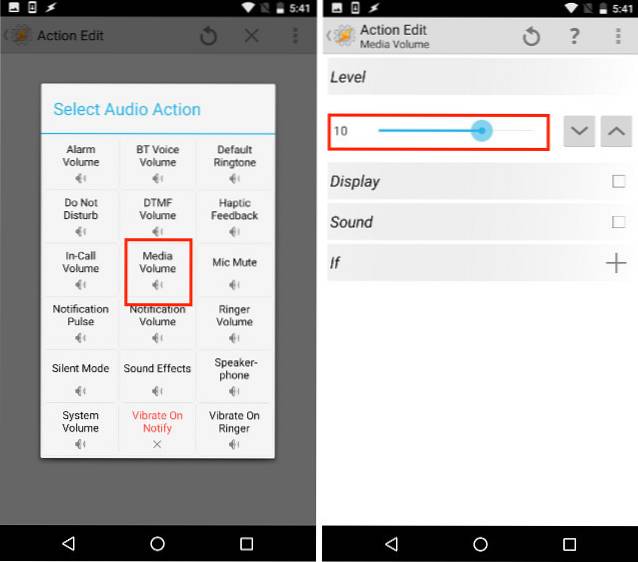
- Toque em “+" novamente. Desta vez, toque em “Alerta“E selecione“Bip“.
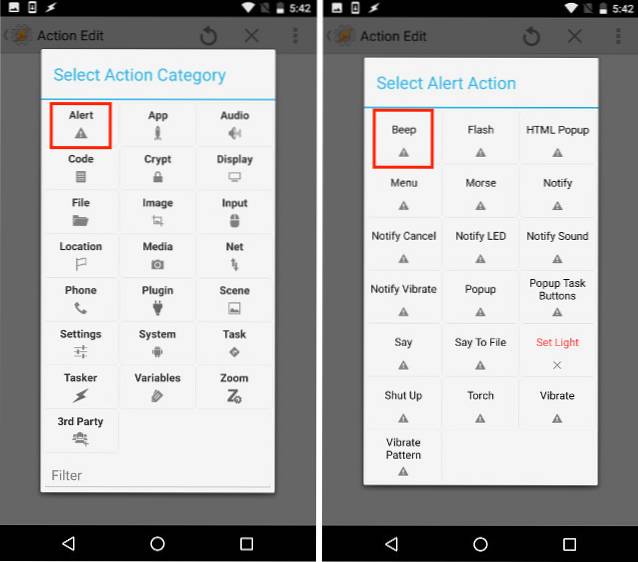
- Defina uma duração para o bip. O tempo está em milissegundos, portanto, defina-o de acordo. Estou usando 5001ms ... Também definir a amplitude a um valor confortável. Então volte.
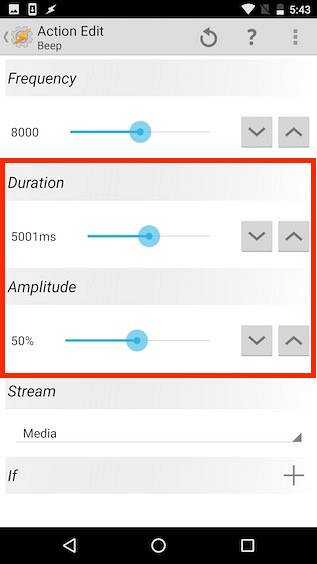
Seu perfil Tasker foi criado e será ativado sempre que o AutoVoice ouvir a frase "encontrar" (ou o que quer que você tenha definido).
Use o AutoVoice com o Google Home: acionando perfis do Tasker
Agora você pode usar o perfil Tasker através do Google Home. Experimente isto:
- Dizer "Ok google”Ao seu Google Home. Quando acordar, diga “fale com o AutoVoice“.
- O AutoVoice então solicitará o comando. Basta dizer o comando que você criou e o Tasker começará a tocar o bipe que configuramos.
Você pode criar diferentes perfis Tasker, cada um ativado por diferentes frases e palavras quentes, e começar a controlar seu telefone Android através do Google Home.
CONSULTE TAMBÉM: Como configurar e usar o Google Home fora dos EUA
Controle facilmente o seu telefone Android a partir do Google Home com AutoVoice e Tasker
Agora que o AutoVoice pode ser integrado ao Google Home, é apenas uma questão de tempo antes que todos os tipos de perfis Tasker criativos e úteis comecem a aparecer para serem usados com o Google Home e o AutoVoice. Eu encorajo você a brincar com AutoVoice e Tasker. Eles são ferramentas realmente poderosas e podem automatizar quase tudo em seu dispositivo Android. Embora o aplicativo AutoVoice com a integração do Google Home ainda esteja em beta, ele deve ser lançado para o público em breve. Então, se você não quiser instalar uma versão beta do aplicativo, você só tem alguns dias para esperar.
Como sempre, gostaria de saber sua opinião sobre a integração do Google Home com plug-ins do Tasker, como o AutoVoice. Você já quis acionar perfis do Tasker em seu telefone a partir do Google Home? Compartilhe suas idéias e opiniões na seção de comentários abaixo.
 Gadgetshowto
Gadgetshowto


